Każdy z Was na pewno słyszał wiele razy o domenach internetowych, ale… Czym właściwie one są? Najprościej rzecz ujmując domeną nazywamy ciąg identyfikacyjny systemu Domain Name System, który za pomocą niepowtarzalnego adresu, prowadzi do określonego zasobu w sieci Internet, zastąpiwszy trudny do zapamiętania adres IP.
Czego potrzebujesz?
- Dostępu do panelu klienta u rejestratora Twojej domeny
- Adresów serwerów DNS Twojego hostingu
Wiele osób zadaje sobie pytanie, czy hosting i domena muszą być wykupione u tego samego usługodawcy/rejestratora? W tym miejscu jasno trzeba podkreślić, że nie ma takiej konieczności, a poglądy głoszące o takim ultimatum są błędne – co więcej, okazuje się, że zakup hostingu+domeny w pakiecie jest bardzo często najdroższą opcją, szczególnie uwzględniając koszty utrzymania domeny po pierwszym roku od jej rejestracji.
Nieodzownym warunkiem działania domeny, tj. najczęściej wykorzystywanych usług w tym zakresie, a więc: strona internetowa, czy profesjonalna (często służbowa poczta E-mail), jest podłączenie domeny do jakiegoś hostingu/serwera. W przypadku wykupienia domeny u innego rejestratora niż hosting, trzeba delegować domenę, przypisując jej adresy DNS Twojego hostingu w panelu administracyjnym domeny, to wystarczy, aby domena działała płynnie i bezproblemowo z zewnętrznym hostingiem.
Czas propagacji domeny zajmuje od 6-12 godzin, a sporadycznie do 24 godzin. Po tym czasie powinno wszystko działać poprawnie. Na nielicznych hostingach mogą wystąpić początkowe problemy z wysyłaniem wiadomości, jeśli ta sytuacja ma miejsce 24 H po zmianie serwerów DNS Twojej domeny, musisz dodać lub zmodyfikować SPF w strefie DNS.
Przykładowa reguła SPF w OVHcloud:
IN TXT „v=spf1 include:mx.ovh.com ~all”
Pokażemy Ci zmianę DNS domeny w kilku bardzo prostych krokach na przykładzie panelu klienta OVHcloud:
1. W pierwszym kroku zaloguj się do panelu klienta, a jeśli nie posiadasz jeszcze konta, możesz się zarejestrować i wykupić wymarzoną dla siebie domenę:

2. Kliknij produkty i usługi w bocznym panelu po lewej stronie:
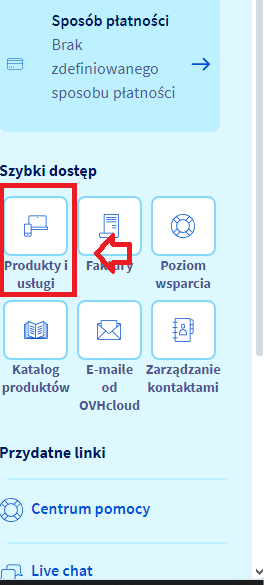
3. Wybierz domenę, którą chcesz wydelegować na inny hosting/serwer

4. Zobaczysz takie okienko, kliknij serwery DNS w górnym menu:

5. Wprowadź serwery DNS dla Twojego hostingu, znajdziesz je w mailu rejestracyjnym Twoją usługę hostingową. Zazwyczaj są to 2-3 DNS-y, przejdź do „zmień serwery DNS” po prawej stronie ekranu, aby wprowadzić trzy trzeba uprzednio kliknąć +.

6. Wpisz DNS-y Twojego hostingu i zatwierdź nową konfigurację odpowiednim przyciskiem:

7. Gotowe, teraz odczekaj 6-12 godzin.
Sporadyczne sytuacje
Jeśli po upływie 24 godzin korzystając z poczty E-mail w danej domenie, otrzymujesz komunikaty o błędzie podczas wysyłania wiadomości, powinieneś dodać lub zmodyfikować istniejący rekord SPF znajdujący się w zakładce strefa domeny.
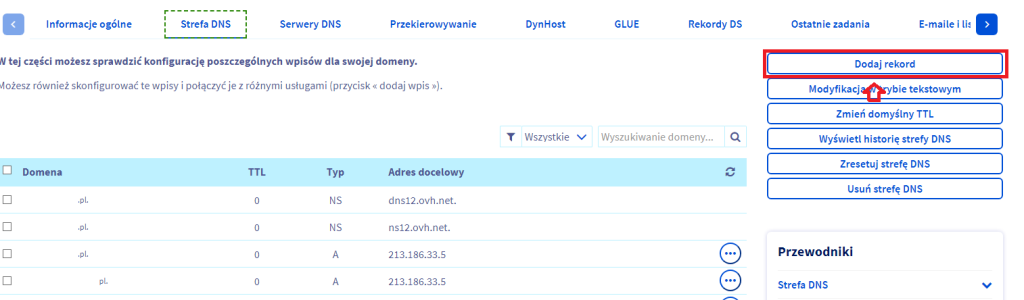
2. Następnie przejdź do dodaj rekord po prawej stronie bieżącego widoku:
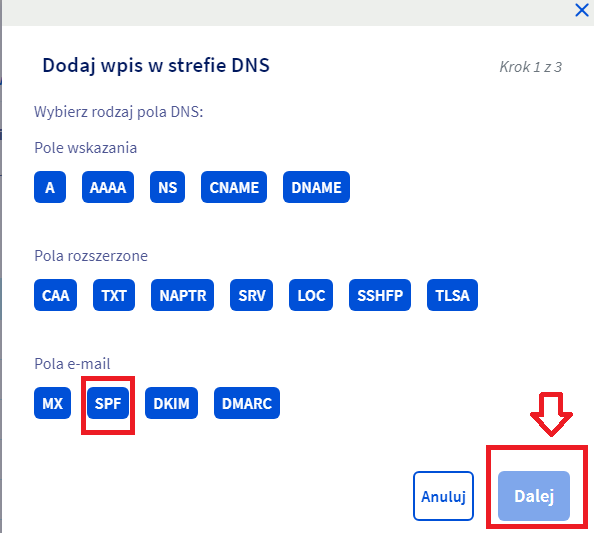
3. Wybierz opcję SPF i przejdź dalej do poniższego widoku:


4. Wprowadź dane wg schematu, wypełniając je zgodnie z instrukcją, pamiętając o wprowadzeniu właściwego SPF, dla Twojego usługodawcy w polu include. Po ich uważnym wprowadzeniu, przejdź dalej.

5. Sprawdź czy adres docelowy odzwierciedla poprawny SPF Twojego usługodawcy, nie przepisuj tego, który podaliśmy, jako przykład, następnie wybierz zatwierdź. Przywita Ci następujący komunikat:

6. Gotowe, jeśli masz wykupioną domenę u innego rejestratora, zmiana DNS będzie przebiegać bardzo podobnie, więc nie musisz się niczym martwić.
Jeśli ten poradnik okazał się pomocny, możesz postawić nam wirtualną kawę w postaci komentarza, a on doda nam pozytywnej energii do dzielenia się z Wami wiedzą zupełnie za darmo! 🙂
*Wszystkie screeny, pochodzą z panelu klienta OVHcloud.





